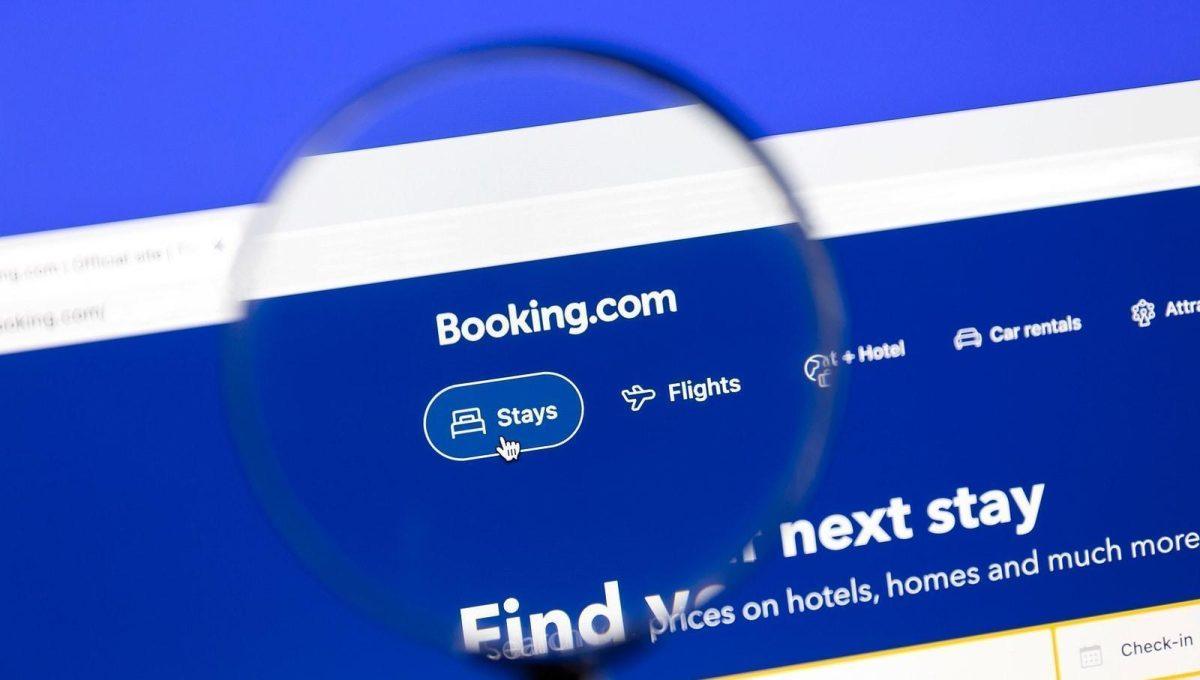Como ya explicamos en nuestra guía sobre la Extranet de Booking.com, una vez hayas terminado todos los pasos de inscripción y completado la información necesaria, tu alojamiento vacacional estará listo para recibir visitantes. Pero ¿cómo puedes gestionar tus reservas en Booking.com? ¿Qué factores debes tener en cuenta? Te contamos en detalle todo lo que debes saber sobre el tema. ¡Sigue leyendo!
"¿Cómo gestiono mis reservas en Booking.com?"
Seguramente te hayas esto esta pregunta en algún momento, especialmente al principio de la experiencia como anfitrión de una o varias viviendas turísticas. Llegado a este punto, conseguir reservas se materializa en huéspedes de verdad, interesados en tu alojamiento. Por lo tanto, ¡aquí es cuando empieza el verdadero reto!
Al principio (especialmente si ocurren varias a la vez o muy seguidas), muchos anfitriones pueden experimentar problemas durante el proceso, dado que es algo nuevo y, como es normal, pueden cometerse errores. Pero no debes preocuparte si es tu caso, ya que gestionar las reservas de alojamiento, tu bandeja de entrada, las condiciones de pago y demás detalles es mucho más sencillo de lo que parece.
Primeros pasos: establece tu calendario de disponibilidad y planes de tarifas
Primeramente, deberás asegurarte de que tu Calendario de disponibilidad está actualizado y es correcto. Como mencionábamos en la guía sobre "Cómo obtener más visibilidad en Booking.com", es aconsejable abrir el calendario de reservas con antelación, pues es una buena forma de atraer a huéspedes interesados. Podrás editar las fechas desde tu perfil, bloquear períodos y también añadir más fechas.
En cuanto a las tarifas, también podrás modificarlas desde el mismo Calendario. Desde la pestaña "Tarifas y disponibilidad" podrás editar las fechas y configurar el precio, tanto de forma individual como en vista mensual, en caso de que sean varias fechas. Una vez lo hayas hecho, guarda los cambios en tu perfil, ¡y listo!
Segundo paso: gestionar las reservas de los huéspedes desde la Extranet
Es el siguiente paso natural. Ya has obtenido reservas en tu alojamiento, pero ¿qué hacer? Cuando se produce una reserva, Booking.com te enviará una notificación por e-mail y a través de la aplicación de Booking Pulse.
Desde la pestaña "Mis Reservas" podrás ver tus reservas en Booking, con toda la información necesaria para ti, como los datos personales del huésped, los datos de contacto, las fechas de entrada y salida, el precio de la reserva, las condiciones del alojamiento, la comisión que te queda para ti, etc.
¿Puedo cancelar o rechazar mi reserva?
Es importante tener en cuenta, como usuario de la plataforma, que no podrás rechazar una reserva confirmada en Booking.com. Tampoco podrás cancelarla, y en caso de que haya algún tipo de conflicto (por ejemplo, ha habido una doble reserva), tendrás la responsabilidad de reubicar al huésped en otro alojamiento, corriendo con los gastos.
Por esta política de empresa, es de vital importancia que te asegures siempre de que tu calendario de disponibilidad es correcto y de que puedes alojar a los huéspedes.
¿Puedo modificar mi reserva ya confirmada?
Podrás hacerlo si es el huésped quien lo pide. Si los cambios se hacen antes de la fecha de llegada, tanto tú como el huésped podréis hacerlo a través del servicio de atención al cliente de Booking.com. Si, por el contrario, hay que realizar los cambios tras la llegada del huésped, podrás hacerlo tú mismo desde el Extranet en la pestaña "Reservas" > "Actualizar esta reserva".
Tercer paso: gestión a través de la app Pulse
La app Pulse es la herramienta de Booking.com perfect para gestionar las reservas de alojamiento desde tu teléfono móvil. Desde ella podrás acceder a la información general de las reservas, actualizar el calendario de disponibilidad y las tarifas. añadir ofertas especiales y mucho más.
Sin duda es una gran ayuda para tener toda la información necesaria de un vistazo y en tu bolsillo sin necesidad de tener que ir a la página web de Booking. La herramienta es compatible con Android e iOs.
Cuarto paso: ayúdate de un Channel Manager
Si recibes muchas reservas (especialmente en un mismo alojamiento en temporada alta), el peligro de que se produzca un overbooking siempre está ahí. Si además de Booking.com utilizas otras plataformas de reserva para promocionar el mismo alojamiento, la situación se complica aún más.
Al no poder cancelar las reservas realizadas, es muy importante que tu calendario esté siempre actualizado en tiempo real en todas las páginas webs, y eso es algo que, manualmente, te robará mucho tiempo y nunca es 100% fiable. Por eso, un channel manager será el mejor aliado y la forma más segura de evitar problemas con tus reservas de Booking.com, además de otras muchas funcionalidades enfocadas a la gestión total en una plataforma todo-en-uno.